افزودن نشانههای خاص در گوگلداک
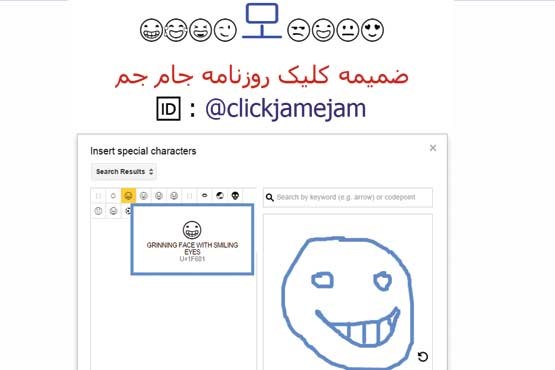
به گزارش جام جم کلیک،همانطور که میدانید گوگلداک امکانات بسیاری را در خود جای داده و این روزها خیلی از کاربران بهطور کامل آن را جایگزین واژهپرداز محبوب و معروف آفیس کردهاند.
یکی از امکانات موجود در این برنامه که ممکن است برای نوشتن متنهای خود به آن نیاز داشته باشید، اضافه کردن کاراکترهای خاص و نشانهها در متن است.
گوگلداک همچون واژهپرداز آفیس از این قابلیت پشتیبانی میکند و همچنین امکانات بینظیر و منحصربهفردی را برای انجام این کار در اختیار شما قرار میدهد که قصد داریم آنها را به شما معرفی کنیم.
پس اگر میخواهید نشانهای را در این ابزار وارد کنید و نام آن را نمیدانید یا حتی نمیدانید در چه مجموعهای و با انتخاب کدام قلم یا زبان آن را پیدا کنید با ما همراه شوید تا شما را با روش بسیار ساده گوگلداک آشنا کنیم:
1ـ به سرویس گوگلداک وارد شده و یک صفحه جدید ایجاد کرده یا فایل متنی موردنظرتان را برای ویرایش فراخوانی کنید.
2ـ نشانگر ماوس خود را به محلی که قصد دارید نشانهها، تصاویر اموجی یا ... را در آن وارد کنید انتقال داده و از منوی Insert روی Special Characters کلیک کنید.
3ـ اکنون پنجره افزودن کاراکترهای خاص بهنمایش درآمده و شما میتوانید به چند روش کاراکتر موردنظر را انتخاب و آن را به متن بیفزایید. این روشها عبارت است از:
روش منحصر بهفرد گوگل: در این روش نیازی نیست بدانید کاراکتر شما در چه گروهی است و حتی چه نامی دارد، کافی است در کادر سمت راست صفحه با استفاده از نشاگر ماوس خود علامت موردنظرتان را رسم کنید.
بهعنوان مثال با کشیدن علامت کپیرایت یا صورتک خندان، نشانههای شبیه علامت کپیرایت و صورتکهای مشابه با اموجی خندان برای شما فهرست میشود.
در ادامه نیز میتوانید با کلیک روی هرکدام از گزینههای فهرست شده، آنها را در متن خود وارد کنید.
جستوجوی نام کاراکتر: اگر نام کاراکتر موردنظرتان را میدانید میتوانید بهراحتی با استفاده از کادر جستوجو که در بالای صفحه افزودن کاراکتر خاص قابل مشاهده است، آن را جستوجو کنید.
برای استفاده از این قابلیت کافی است نام موردنظر را تایپ کنید تا همه نتایج مشابه با جستوجوی شما در سمت چپ فهرست شود.
فیلتر گروهها: از دیگر امکاناتی که میتوانید برای انتخاب کاراکتر موردنظرتان به کار ببرید، فیلتر کردن فهرست کاراکترها براساس گروههای مختلف است.
برای استفاده از این روش کافی است منوی انتخابی سمت چپ را روی Categories قرار داده سپس از هریک از دو منوی بعدی، زیر گروههای موردنظر را انتخاب کنید.
بهعنوان مثال چنانچه به دنبال اموجیهایی در زمینه گیاه، غذا یا حیوانات هستید، از منوی دوم گزینه Emoji و از منوی بعدی گزینه Animals, Plants and Food را انتخاب کنید.
نکته: با نگهداشتن نشاگر ماوس روی هریک از کاراکترها، پیشنمایشی از آن در اندازه بزرگتر برای شما نمایش داده میشود.
امیر عصاری
ضمیمه کلیک
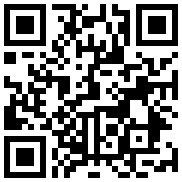
تازه ها


در یادداشتی اختصاصی برای جام جم آنلاین مطرح شد
جنبش مردمی سوریه

در یادداشتی اختصاصی برای جام جم آنلاین مطرح شد
زمان دیپلماسی برای حمایت از مقاومت

عضو دفتر حفظ و نشر آثار رهبر انقلاب در گفتگو با جام جم آنلاین مطرح کرد
نقش ویژه اهالی اندیشه، رسانه و هنر در مقابله با تهدیدات نرم


اصغر شرفی در گفتوگو با جام جم آنلاین:
دیگر در فوتبال کاری ندارم / با کوتولهها یکی نمیشوم

تینا چهارسوقی امین در گفتوگو با جام جم آنلاین:
چه زمانی باید نگران ادبیات نسل Z باشیم؟ / آشنایی با تفاوتهای زبانی نسل Z و نسل Y















